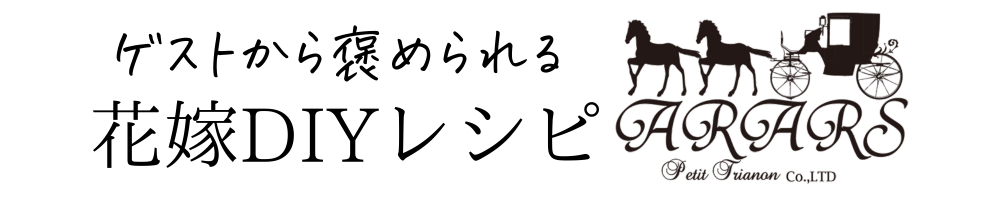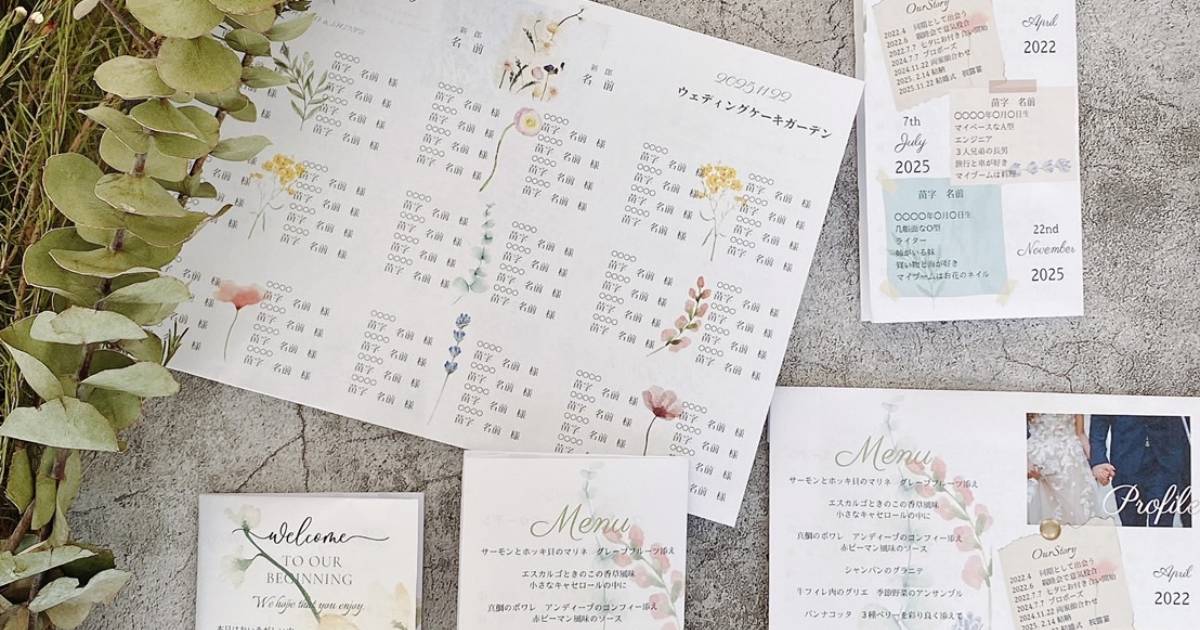A4サイズ用紙1枚で作る
- 席次表
- メニュー
- プロフィール
のパンフレットテンプレートです。
無料テンプレートを使うためのCanvaについて
テンプレートはスマホ、パソコンどちらからも操作出来るCanvaを使って編集出来ます。
家ではパソコンを使って編集、移動中の隙間時間にスマホで直したり、思いついたことを追加したり出来るのは忙しいプレ花嫁さんにとってとても便利!
Canvaを使ったことが無い人はまずダウンロードしてから、このページ下部のグリーンのボタンでテンプレートを開いてみてください。
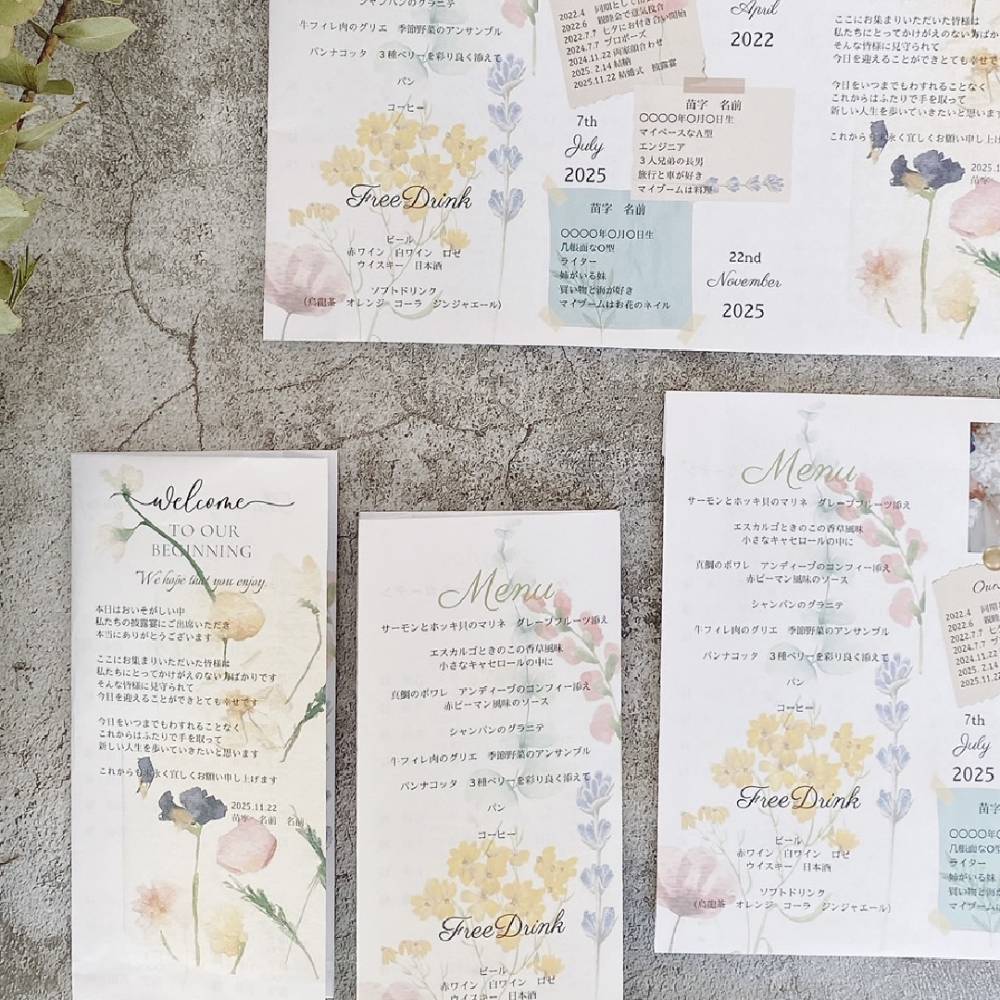
Canvaは無料で利用することが出来ますが、今回のテンプレートイラストは一部有料の素材を使用しているため、無料のアカウントで確認するとイラストに透かし文字が入った状態で表示、印刷されます。
無料素材の中から選びなおして置き換えても良いですし、CanvaProを30日間無料で使うことが出来るので、体験してみてください。
無料体験の間にテンプレートを使って席次表・メニューパンフレットを完成、ダウンロードまで完了、その後CanvaProが必要なければ簡単に解除出来ます。
Canvaを使って作れるウェディングアイテム

ウェディングペーパーアイテムを手作りしようと思っているのに、まだCanvaを使っていないなら今すぐ使ってみて損はありません。
手作りペーパーアイテムのほぼ全部、Canvaがあれば作れてしまう…
以前はペーパーアイテムを販売していた私からすると、当時はメジャーじゃなくて良かった~と心から思うソフトです。
- 招待状
- 席次表
- メニュー
- 席札
- プロフィール
- テーブルナンバー
- ゲストカード
- タイムライン
- ウェルカムボード
- サンキュータグ
- サンキューカード
- 結婚報告ハガキ
- 自分たちのウェディングサイト
↑これ全部Canvaに洗練されたデザインのテンプレートが準備されています。
私は15年以上イラストレーターとフォトショップを使ってきたのですが、この1年はCanva様様、Canva無しでは語れないくらい活用しています。
私は有料のCanvaProを使用していますが、無料でも十分すぎる機能ですよ。
お花とウェディングケーキの席次表テンプレート
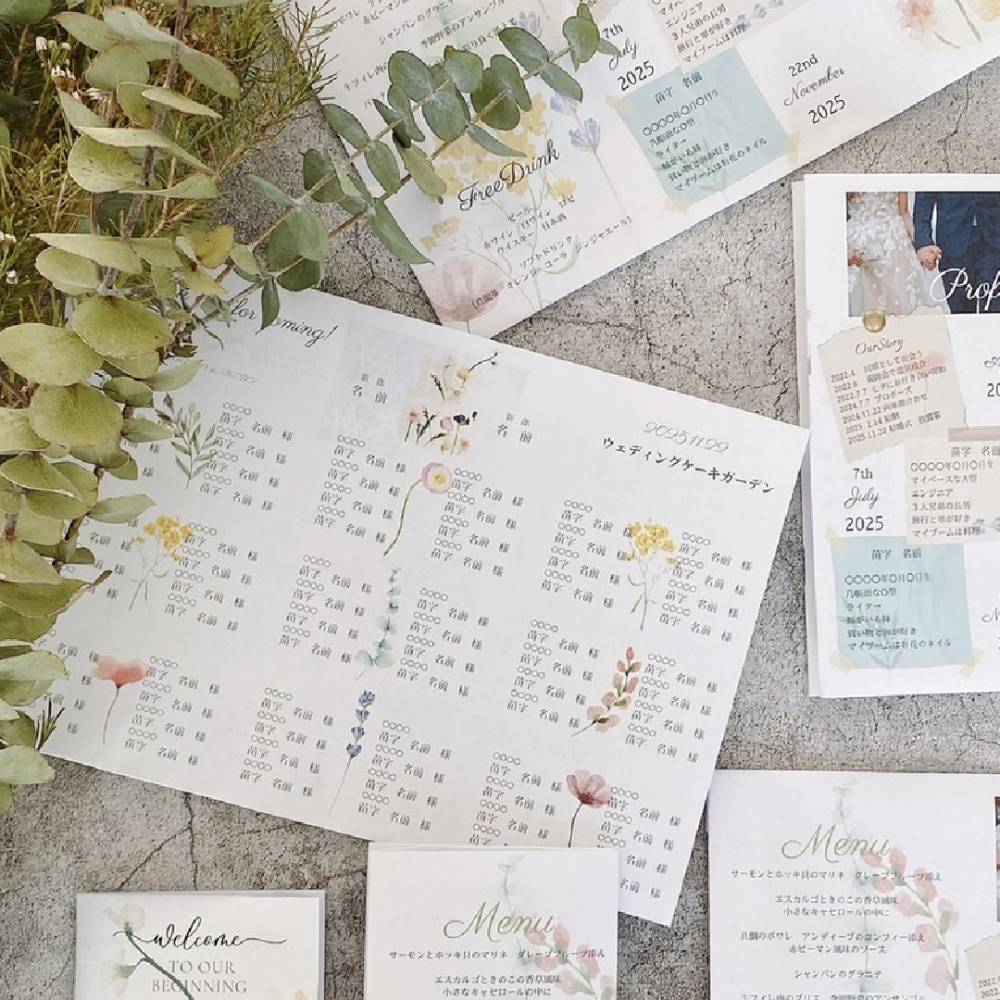
テンプレートを使って編集しても、私にはどなたがご利用くださっているか全くわかりませんのでお気軽にご利用ください。
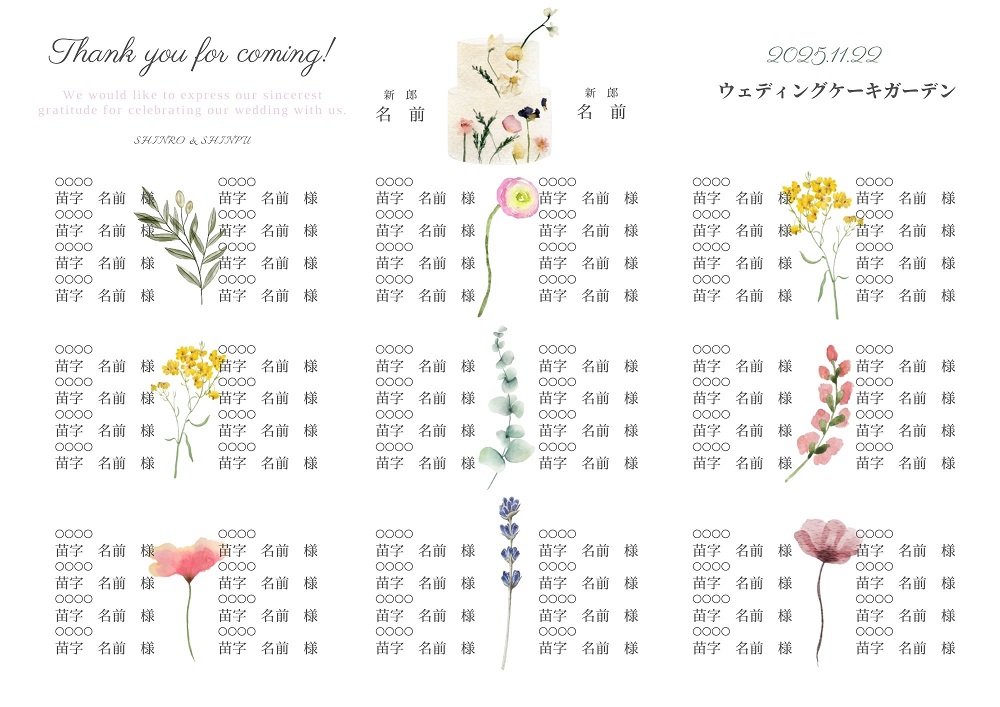

席次表・メニュー・プロフィールのパンフレット作り方
1.Canvaに無料登録
(テンプレートと同じイラストを使いたい場合にはCanvaPro30日無料体験)
2.テンプレートのページへアクセス
3.ゲストの肩書と名前を入力
肩書は名前より小さく
テーブル・名前の配置は画面タップで簡単に削除・移動可能
4.新郎新婦の名前を入力
名前漢字の間にスペースを入れた方が綺麗
好きなフォントへ変更
5.席次表上部の編集
左上のローマ字名前
右上の日付
会場名
6.テンプレート2枚目
あいさつ文下の日付と名前
プロフィール面
メニュー
入力
7.画面右上の上向き矢印↑からダウンロード
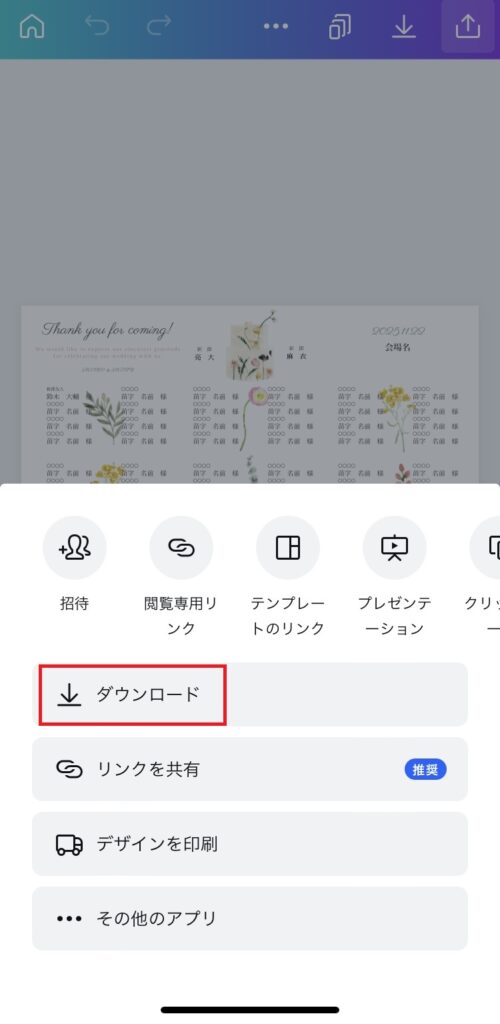
8.印刷する場合の保存は「PDF(印刷)」
カラープロファイルをRGBからCMBKへ変更
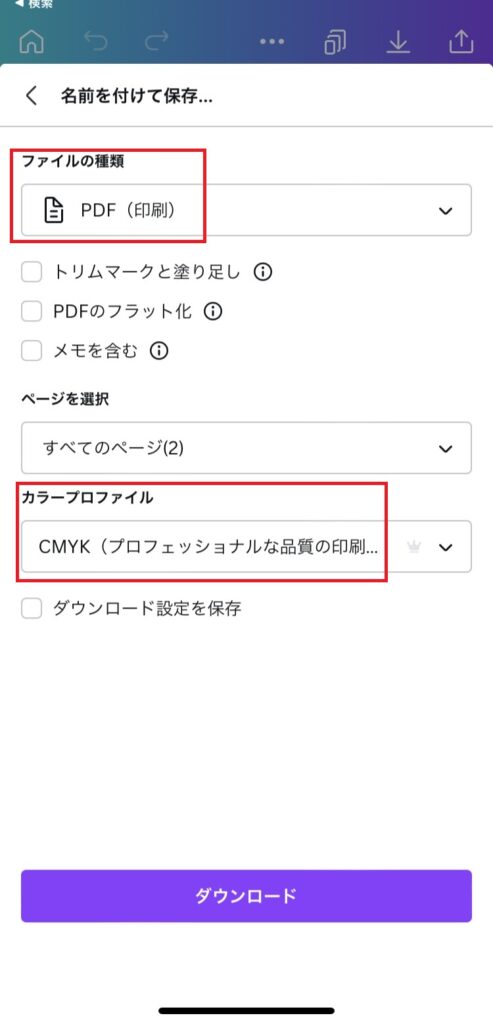
9.両面印刷出来る用紙にプリントアウト
10.席次表面が内側になるように三つ折り
完成!